27.1.13. Análisis de terreno ráster
27.1.13.1. Aspecto
Calcula el aspecto del modelo de terreno digital en la entrada. La capa ráster de aspecto final contiene valores de 0 a 360 que expresan la dirección de la pendiente, comenzando desde el norte (0 °) y continuando en el sentido de las agujas del reloj.
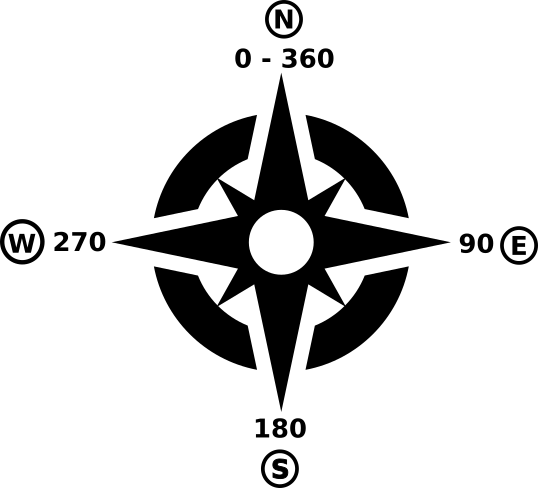
Figura 27.21 Valores de aspecto
La siguiente imagen muestra el aspecto de la capa reclasificada con una rampa de color:
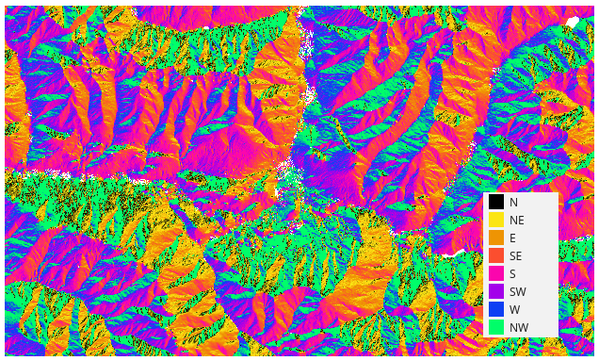
Figura 27.22 Aspecto de capa reclasificada
Parámetros
Etiqueta |
Nombre |
Tipo |
Descripción |
|---|---|---|---|
Capa de elevación |
|
[raster] |
capa ráster del Modelo Digital de Elevaciones |
Factor Z |
|
[número] Predeterminado: 1.0 |
Exageración vertical. Este parámetro es útil cuando las unidades Z difieren de las unidades X e Y, por ejemplo, pies y metros. Puede utilizar este parámetro para ajustarlo. El valor predeterminado es 1 (sin exagerar). |
Aspecto |
|
[raster] Predeterminado: |
Especifique la capa ráster de aspecto de salida. Uno de:
|
Salidas
Etiqueta |
Nombre |
Tipo |
Descripción |
|---|---|---|---|
Aspecto |
|
[raster] |
La capa ráster de aspecto de salida |
Código Python
Algoritmo ID: qgis:aspect
import processing
processing.run("algorithm_id", {parameter_dictionary})
El algoritmo id se muestra cuando pasa el cursor sobre el algoritmo en la caja de herramientas de procesos. El diccionario de parámetros proporciona los NOMBRES y valores de los parámetros. Consulte Utilizar algoritmos de procesamiento desde la consola para obtener detalles sobre cómo ejecutar algoritmos de procesamiento desde la consola de Python.
27.1.13.2. Sombreado
Calcula el sobreado de capa ráster dado un Modelo Digital del Terreno de entrada.
El sombreado de la capa se calcula de acuerdo con la posición del sol: tiene las opciones para cambiar tanto el ángulo horizontal (acimut) como el ángulo vertical (elevación del sol) del sol.
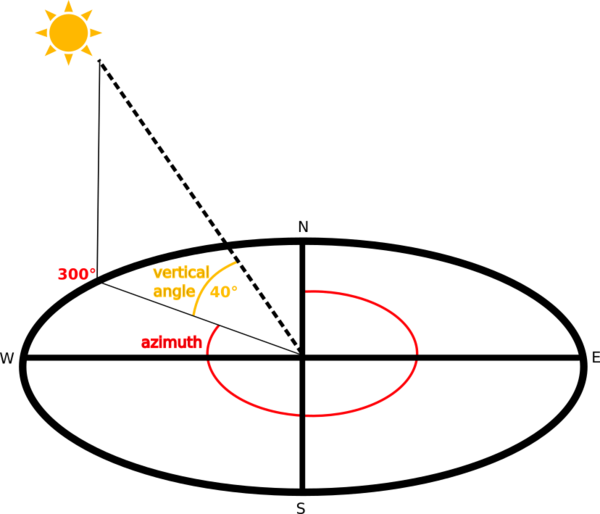
Figura 27.23 Azimut y ángulo vertical
La capa sombreada contiene valores desde 0 (completamente oscura) a 255 (completamente soleada). El sombreado se usa normalmente para entender mejor el relieve del área.
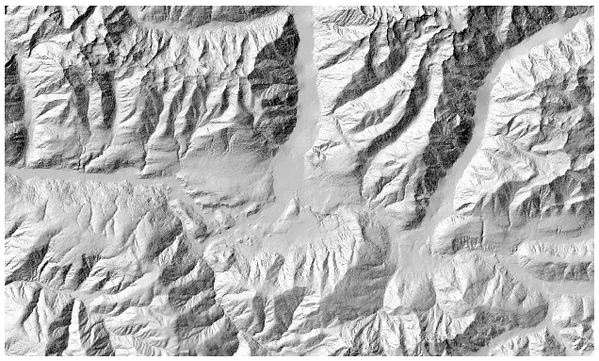
Figura 27.24 Capa de sobreado con azimut 300 y ángulo vertical de 45
Particularmente interesante es dar a la capa sombreada un valor de transparencia y superponerla con el ráster de elevación:
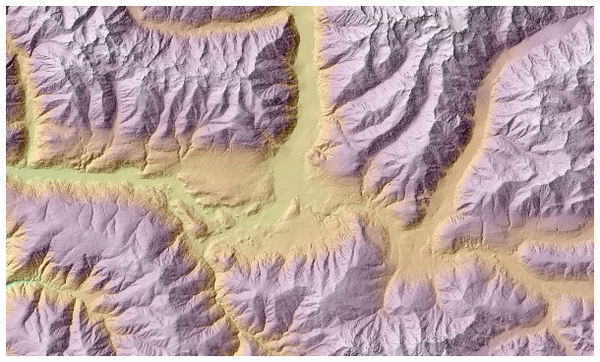
Figura 27.25 Superponer el sombreado con la capa de elevación
Parámetros
Etiqueta |
Nombre |
Tipo |
Descripción |
|---|---|---|---|
Capa de elevación |
|
[raster] |
capa ráster del Modelo Digital de Elevaciones |
Factor Z |
|
[número] Predeterminado: 1.0 |
Exageración vertical. Este parámetro es útil cuando las unidades Z difieren de las unidades X e Y, por ejemplo, pies y metros. Puede utilizar este parámetro para ajustarlo. Incrementar el valor de este parámetro exagerará el resultado final (lo hará parecer más «montañoso»). El valor predeterminado es 1 (sin exagerar). |
Azimut (ángulo horizontal) |
|
[número] Predeterminado: 300.0 |
Establece el ángulo horizontal (en grados) del sol (sentido de las agujas del reloj). Rango: 0 a 360. 0 es el norte. |
Ángulo vertical |
|
[número] Predeterminado: 40.0 |
Establece el ángulo vertical (en grados) del sol, que es la altura del sol. Los valores pueden ir de 0 (elevación mínima) a 90 (elevación máxima). |
Sombreado |
|
[raster] Predeterminado: |
Especifica la capa ráster sombreada saliente. Una de:
|
Salidas
Etiqueta |
Nombre |
Tipo |
Descripción |
|---|---|---|---|
Sombreado |
|
[raster] |
La capa ráster sombreada saliente |
Código Python
Algoritmo ID: qgis:hillshade
import processing
processing.run("algorithm_id", {parameter_dictionary})
El algoritmo id se muestra cuando pasa el cursor sobre el algoritmo en la caja de herramientas de procesos. El diccionario de parámetros proporciona los NOMBRES y valores de los parámetros. Consulte Utilizar algoritmos de procesamiento desde la consola para obtener detalles sobre cómo ejecutar algoritmos de procesamiento desde la consola de Python.
27.1.13.3. Curvas hipsométricas
Calcula curvas hipsométricas para un modelo de elevación digital de entrada. Las curvas se generan como archivos CSV en una carpeta de salida especificada por el usuario.
Una curva hipsométrica es un histograma acumulativo de valores de elevación en un área geográfica.
Puede utilizar curvas hipsométricas para detectar diferencias en el paisaje debido a la geomorfología del territorio.
Parámetros
Etiqueta |
Nombre |
Tipo |
Descripción |
|---|---|---|---|
MDE a analizar |
|
[raster] |
Capa ráster del Modelo Digital del Terreno a usar para calcular altitudes |
Capa límite |
|
[vectorial: poligonal] |
Capa vectorial polígonal con límites de áreas utilizadas para calcular curvas hipsométricas |
Paso |
|
[número] Predeterminado: 100.0 |
Distancia vertical entre curvas |
Usar % del área en lugar de valor absoluto |
|
[boolean] Preestablecido: False |
Escribe el porcentaje de área en el campo «Área» del archivo CSV en lugar del área absoluta |
Curvas hipsométricas |
|
[folder] |
Especifica la carpeta de salida para las curvas hipsométricas. Una de:
|
Salidas
Etiqueta |
Nombre |
Tipo |
Descripción |
|---|---|---|---|
Curvas hipsométricas |
|
[folder] |
Directorio que contiene los archivos con las curvas hipsométricas. Para cada entidad de la capa de vector de entrada, se creará un archivo CSV con valores de área y altitud. Los nombres de los archivos comienzan con |
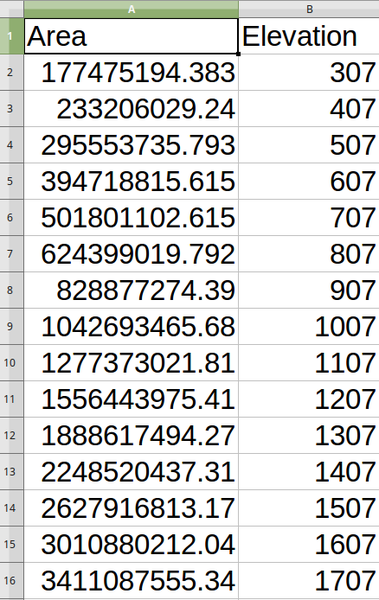
Código Python
Algoritmo ID: qgis:hypsometriccurves
import processing
processing.run("algorithm_id", {parameter_dictionary})
El algoritmo id se muestra cuando pasa el cursor sobre el algoritmo en la caja de herramientas de procesos. El diccionario de parámetros proporciona los NOMBRES y valores de los parámetros. Consulte Utilizar algoritmos de procesamiento desde la consola para obtener detalles sobre cómo ejecutar algoritmos de procesamiento desde la consola de Python.
27.1.13.4. Relieve
Crea una capa de relieve sombreada a partir de datos de elevación digitales. Puede especificar el color de relieve manualmente o puede dejar que el algoritmo elija automáticamente todas las clases de relieve.
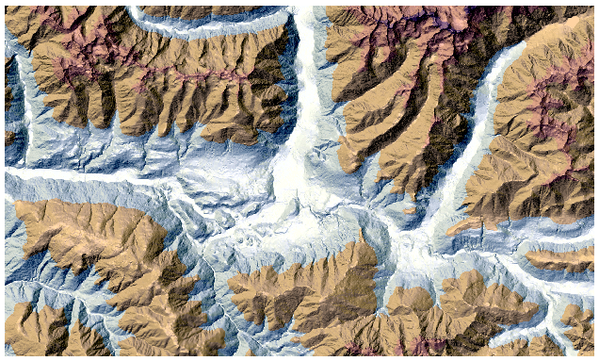
Figura 27.26 Capa de relieve
Parámetros
Etiqueta |
Nombre |
Tipo |
Descripción |
|---|---|---|---|
Capa de elevación |
|
[raster] |
capa ráster del Modelo Digital de Elevaciones |
Factor Z |
|
[número] Predeterminado: 1.0 |
Exageración vertical. Este parámetro es útil cuando las unidades Z difieren de las unidades X e Y, por ejemplo, pies y metros. Puede utilizar este parámetro para ajustarlo. Incrementar el valor de este parámetro exagerará el resultado final (lo hará parecer más «montañoso»). El valor predeterminado es 1 (sin exagerar). |
Generar clases de relieve automáticamente |
|
[boolean] Preestablecido: False |
Si marcas esta opción el algoritmo creará todas las clases de color automáticamente |
Colores de relieve Opcional |
|
[table widget] |
Utilice el widget de tabla si desea elegir los colores de relieve manualmente. Puede agregar tantas clases de color como desee: para cada clase puede elegir el límite inferior y superior y, finalmente, haciendo clic en la fila de colores, puede elegir el color gracias al widget de color. 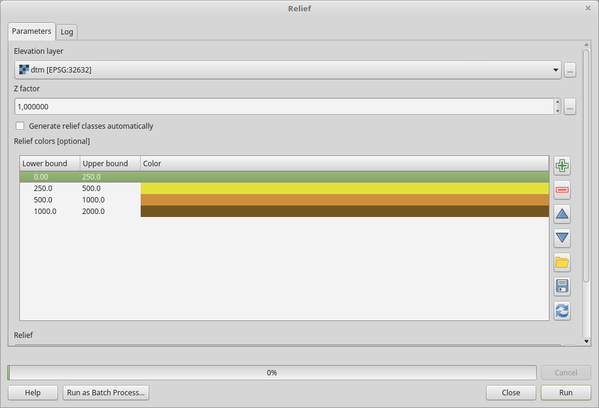
Figura 27.27 Ajuste manual de las clases de color del relieve Los botones en el panel lateral derecho le dan la oportunidad de: agregar o quitar clases de color, cambiar el orden de las clases de color ya definidas, abrir un archivo existente con clases de color y guardar las clases actuales como archivo. |
Relieve |
|
[raster] Predeterminado: |
Especifica la capa ráster saliente de relieve. Una de:
|
Distribución de frecuencias Opcional |
|
[table] Preestablecido: |
Especificar la tabla CSV para la salida de la distribución de frecuencias. Una de:
|
Salidas
Etiqueta |
Nombre |
Tipo |
Descripción |
|---|---|---|---|
Relieve |
|
[raster] |
La capa ráster saliente de relieve |
Distribución de frecuencias |
|
[table] |
La distribución de frecuencias saliente |
Código Python
Algoritmo ID: qgis:relief
import processing
processing.run("algorithm_id", {parameter_dictionary})
El algoritmo id se muestra cuando pasa el cursor sobre el algoritmo en la caja de herramientas de procesos. El diccionario de parámetros proporciona los NOMBRES y valores de los parámetros. Consulte Utilizar algoritmos de procesamiento desde la consola para obtener detalles sobre cómo ejecutar algoritmos de procesamiento desde la consola de Python.
27.1.13.5. Índice de aspereza
Calcula la medición cuantitativa de la heterogeneidad del terreno descrita por Riley et al. (1999). Se calcula para cada ubicación, resumiendo el cambio de elevación dentro de la cuadrícula de 3x3 píxeles.
Cada pixel contiene la diferencia en elevación desde una celda central y sus 8 celdas de alrededor.
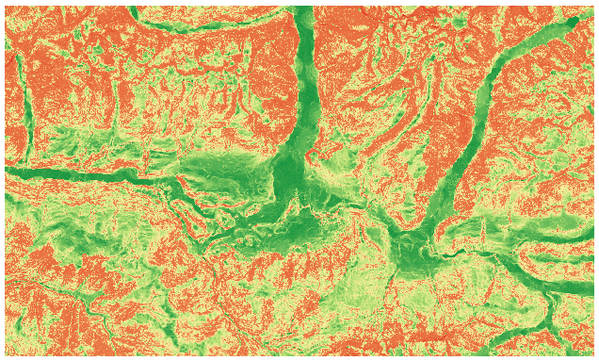
Figura 27.28 Capa de aspereza de valores bajos (rojo) a valores altos (verde)
Parámetros
Etiqueta |
Nombre |
Tipo |
Descripción |
|---|---|---|---|
Capa de elevación |
|
[raster] |
capa ráster del Modelo Digital de Elevaciones |
Factor Z |
|
[número] Predeterminado: 1.0 |
Exageración vertical. Este parámetro es útil cuando las unidades Z difieren de las unidades X e Y, por ejemplo, pies y metros. Puede utilizar este parámetro para ajustarlo. Incrementar el valor de este parámetro exagerará el resultado final (haciéndolo parecer más resistente). El valor predeterminado es 1 (sin exagerar). |
Aspereza |
|
[raster] Predeterminado: |
Especifica la capa ráster saliente de aspereza. Una de:
|
Salidas
Etiqueta |
Nombre |
Tipo |
Descripción |
|---|---|---|---|
Aspereza |
|
[raster] |
La capa ráster saliente de aspereza |
Código Python
Algoritmo ID: qgis:ruggednessindex
import processing
processing.run("algorithm_id", {parameter_dictionary})
El algoritmo id se muestra cuando pasa el cursor sobre el algoritmo en la caja de herramientas de procesos. El diccionario de parámetros proporciona los NOMBRES y valores de los parámetros. Consulte Utilizar algoritmos de procesamiento desde la consola para obtener detalles sobre cómo ejecutar algoritmos de procesamiento desde la consola de Python.
27.1.13.6. Pendiente
Calcula la pendiente a partir de una capa ráster de entrada. La pendiente es el ángulo de inclinación del terreno y se expresa en grados.
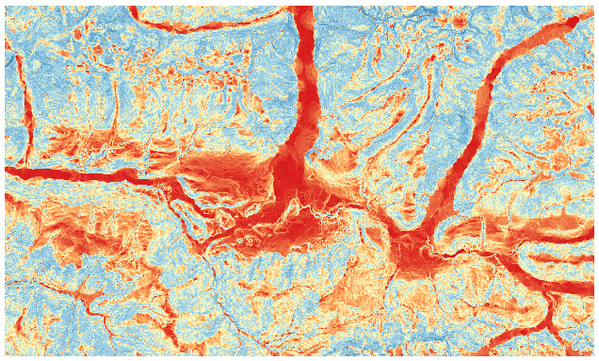
Figura 27.29 Áreas planas en rojo, áreas empinadas en azul
Parámetros
Etiqueta |
Nombre |
Tipo |
Descripción |
|---|---|---|---|
Capa de elevación |
|
[raster] |
capa ráster del Modelo Digital de Elevaciones |
Factor Z |
|
[número] Predeterminado: 1.0 |
Exageración vertical. Este parámetro es útil cuando las unidades Z difieren de las unidades X e Y, por ejemplo, pies y metros. Puede utilizar este parámetro para ajustarlo. Incrementar el valor de este parámetro exagerará el resultado final (haciéndolo más empinado). El valor predeterminado es 1 (sin exagerar). |
Pendiente |
|
[raster] Predeterminado: |
Especifique la capa ráster saliente de pendiente. Uno de:
|
Salidas
Etiqueta |
Nombre |
Tipo |
Descripción |
|---|---|---|---|
Pendiente |
|
[raster] |
La capa ráster saliente de pendientes |
Código Python
Algoritmo ID: qgis:slope
import processing
processing.run("algorithm_id", {parameter_dictionary})
El algoritmo id se muestra cuando pasa el cursor sobre el algoritmo en la caja de herramientas de procesos. El diccionario de parámetros proporciona los NOMBRES y valores de los parámetros. Consulte Utilizar algoritmos de procesamiento desde la consola para obtener detalles sobre cómo ejecutar algoritmos de procesamiento desde la consola de Python.